編輯:關於android開發
??已經有一段時間沒有更新博客了,在上周離開工作了4年的公司,從此不再安安穩穩地工作了,更多的是接受挑戰和實現自身價值的提高。離開了嵌入式linux,從此擁抱移動互聯網,也許有點為時已晚,但是相信通過努力,什麼時候都不會太晚。關於轉行,關於這次的轉型會不會成功,都是未知數,誰知道呢。以後就好好學習互聯網相關的知識,偶爾業余玩玩樹莓派,玩玩機器人之類的。
??時間過得很快,已經在新公司待了一周了,簡單熟悉了環境,熟悉了產品,也學了些第三份框架的使用,什麼data binding, retrofit, picasso,rxjava/rxandroid等。雖然學得不快,也算是了解了部分了,這些後面再慢慢地總結。
?? 唠叨了一大堆,還是記錄記錄android下的圖表的簡單實現吧。關於android的圖表,這裡就換作chart吧,如果要自己實現的話,那工作量可是很大的,好在有好幾個開源的框架可以拿來使用,首先是achartengine了:achartengine github源碼鏈接。其次是MPAndroidChart:MPAndroidChart github源碼鏈接。關於更詳細的介紹可以參考上面的鏈接,這裡主要是簡單講下使用。因為沒找到android studio的dependencies,所以就網上下載了相應的jar包了,具體已經在百度雲上了,可以參考下面的鏈接。
鏈接: http://pan.baidu.com/s/1i4N2glB 密碼: 2fe2
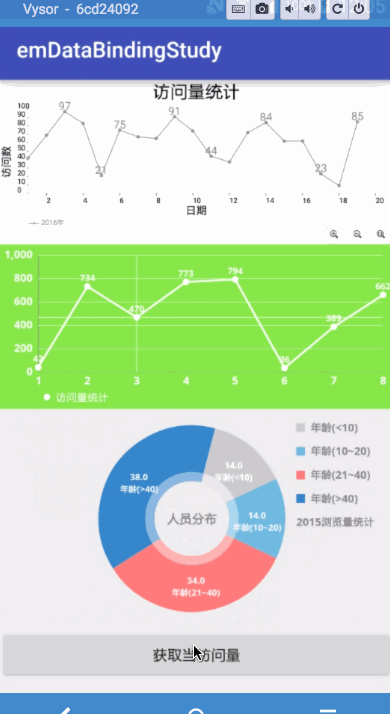
?? 這裡依次是atchartengine的折線圖,MPAndroidChart的折線圖和餅圖。
??至於怎麼包含jar包,怎麼建工程這就不多講了,既然都要學習第三方的框架了,這些基礎肯定有的了。首先是怎麼把chart安在界面上,achartengine可以直接使用LinearLayout,然後把需要的chart繪畫在這個LinearLayout上。具體xml如下所示:
??具體代碼實現如下,基本上都加了注釋了,理解起來還是很方便的了,具體看ChartActivity代碼中:
??當然atchartengine還有其他更加強大的功能,這裡只是簡單用了下折線圖。
??MPAndroidChart的實現需要用到自定義的空間com.github.mikephil.charting.charts.LineChart來實現折線圖:
??MPAndroidChart的實現需要用到自定義的空間com.github.mikephil.charting.charts.PieChart來實現折線圖:
??代碼的主要介紹在注釋裡面:
package com.jared.emdatabindingstudy.ui;
import android.graphics.Color;
import android.graphics.Paint;
import android.graphics.Typeface;
import android.os.Bundle;
import android.support.annotation.Nullable;
import android.util.DisplayMetrics;
import android.view.View;
import android.widget.Button;
import android.widget.LinearLayout;
import com.github.mikephil.charting.charts.LineChart;
import com.github.mikephil.charting.charts.PieChart;
import com.github.mikephil.charting.components.Legend;
import com.github.mikephil.charting.components.XAxis;
import com.github.mikephil.charting.components.YAxis;
import com.github.mikephil.charting.data.Entry;
import com.github.mikephil.charting.data.LineData;
import com.github.mikephil.charting.data.LineDataSet;
import com.github.mikephil.charting.data.PieData;
import com.github.mikephil.charting.data.PieDataSet;
import com.jared.emdatabindingstudy.R;
import org.achartengine.ChartFactory;
import org.achartengine.GraphicalView;
import org.achartengine.chart.PointStyle;
import org.achartengine.model.CategorySeries;
import org.achartengine.model.XYMultipleSeriesDataset;
import org.achartengine.renderer.XYMultipleSeriesRenderer;
import org.achartengine.renderer.XYSeriesRenderer;
import java.util.ArrayList;
import java.util.List;
/**
* Created by jared on 16/4/1.
*/
public class ChartActivity extends BaseActivity {
private final static String TAG = ChartActivity.class.getSimpleName();
private LinearLayout chartLyt;
private LineChart mLineChart;
private PieChart mPieChart;
Typeface mTf; // 自定義顯示字體
private Button getDataBtn;
private List lists = new ArrayList();
private void setLists() {
lists.clear();
for (int i = 1; i < 20; i++) {
int value = ((int) (Math.random() * 100));
lists.add(value);
}
}
@Override
protected void onCreate(@Nullable Bundle savedInstanceState) {
super.onCreate(savedInstanceState);
setContentView(R.layout.act_chart);
getDataBtn = (Button) findViewById(R.id.getData);
getDataBtn.setOnClickListener(this);
chartLyt = (LinearLayout) findViewById(R.id.chart);
mTf = Typeface.createFromAsset(getAssets(), "OpenSans-Bold.ttf");
drawTheChart();
drawTheChartByMPAndroid();
drawPieChart();
}
private void drawPieChart() {
mPieChart = (PieChart) findViewById(R.id.spread_pie_chart);
PieData mPieData = getPieData(4, 100);
showPieChart(mPieChart, mPieData);
}
private void showPieChart(PieChart pieChart, PieData pieData) {
pieChart.setHoleColorTransparent(true);
pieChart.setHoleRadius(40f); //半徑
pieChart.setTransparentCircleRadius(50f); //半透明圈
pieChart.setDescription("");
pieChart.setDrawHoleEnabled(true);
pieChart.setRotationAngle(90); //初始角度
pieChart.setRotationEnabled(true); //可以手動旋轉
pieChart.setUsePercentValues(true); //顯示百分比
pieChart.setDrawCenterText(true); //餅狀圖中間可以添加文字
pieChart.setCenterText("人員分布");
pieChart.setCenterTextColor(Color.GRAY);
pieChart.setCenterTextTypeface(mTf);
pieChart.setData(pieData);
Legend mLegend = pieChart.getLegend(); //設置比例圖
mLegend.setPosition(Legend.LegendPosition.RIGHT_OF_CHART); //坐右邊顯示
mLegend.setXEntrySpace(10f);
mLegend.setYEntrySpace(5f);
mLegend.setTypeface(mTf);
mLegend.setTextColor(Color.GRAY);
pieChart.animateXY(1000, 1000);
}
private PieData getPieData(int count, float range) {
ArrayList xValues = new ArrayList(); //用來表示每個餅塊上的內容
String[] content = new String[] {"<10", "10~20", "21~40", ">40"};
for (int i = 0; i < count; i++) {
xValues.add("年齡("+content[i]+")");
}
ArrayList yValue = new ArrayList(); //用來表示封裝每個餅塊的實際數據
List qs = new ArrayList();
qs.add(14f); qs.add(14f);qs.add(34f);qs.add(38f);
for (int i = 0; i < qs.size(); i++) {
yValue.add(new Entry(qs.get(i), i));
}
PieDataSet pieDataSet = new PieDataSet(yValue, "2015浏覽量統計");
pieDataSet.setSliceSpace(0f);
ArrayList colors = new ArrayList();
//餅圖顏色
colors.add(Color.rgb(205, 205, 205));
colors.add(Color.rgb(114, 188, 223));
colors.add(Color.rgb(255, 123, 124));
colors.add(Color.rgb(57, 135, 200));
pieDataSet.setColors(colors); //設置顏色
pieDataSet.setValueTextSize(8f);
pieDataSet.setValueTextColor(Color.WHITE);
pieDataSet.setValueTypeface(mTf); //設置字體樣式
DisplayMetrics metrics = getResources().getDisplayMetrics();
float px = 5 * (metrics.densityDpi / 160f);
pieDataSet.setSelectionShift(px); //選中態多出的長度
PieData pieData = new PieData(xValues, pieDataSet);
return pieData;
}
private void drawTheChartByMPAndroid() {
mLineChart = (LineChart) findViewById(R.id.spread_line_chart);
LineData lineData = getLineData(36, 1000);
showChart(mLineChart, lineData, Color.rgb(137, 230, 81));
}
private void showChart(LineChart lineChart, LineData lineData, int color) {
lineChart.setDrawBorders(false); //在折線圖上添加邊框
lineChart.setDescription(""); //數據描述
lineChart.setNoDataTextDescription("You need to provide data for the chart.");
lineChart.setDrawGridBackground(false); //表格顏色
lineChart.setGridBackgroundColor(Color.WHITE & 0x70FFFFFF); //表格的顏色,設置一個透明度
lineChart.setTouchEnabled(true); //可點擊
lineChart.setDragEnabled(true); //可拖拽
lineChart.setScaleEnabled(true); //可縮放
lineChart.setPinchZoom(false);
lineChart.setBackgroundColor(color); //設置背景顏色
lineChart.setData(lineData); //填充數據
Legend mLegend = lineChart.getLegend(); //設置標示,就是那個一組y的value的
mLegend.setForm(Legend.LegendForm.CIRCLE); //樣式
mLegend.setFormSize(6f); //字體
mLegend.setTextColor(Color.WHITE); //顏色
lineChart.setVisibleXRange(1, 7); //x軸可顯示的坐標范圍
XAxis xAxis = lineChart.getXAxis(); //x軸的標示
xAxis.setPosition(XAxis.XAxisPosition.BOTTOM); //x軸位置
xAxis.setTextColor(Color.WHITE); //字體的顏色
xAxis.setTextSize(10f); //字體大小
xAxis.setGridColor(Color.WHITE);//網格線顏色
xAxis.setDrawGridLines(false); //不顯示網格線
xAxis.setTypeface(mTf);
YAxis axisLeft = lineChart.getAxisLeft(); //y軸左邊標示
YAxis axisRight = lineChart.getAxisRight(); //y軸右邊標示
axisLeft.setTextColor(Color.WHITE); //字體顏色
axisLeft.setTextSize(10f); //字體大小
axisLeft.setAxisMaxValue(1000f); //最大值
axisLeft.setLabelCount(6, true); //顯示格數
axisLeft.setGridColor(Color.WHITE); //網格線顏色
axisLeft.setTypeface(mTf);
axisRight.setDrawAxisLine(false);
axisRight.setDrawGridLines(false);
axisRight.setDrawLabels(false);
lineChart.animateX(2500); //立即執行動畫
}
private LineData getLineData(int count, float range) {
ArrayList xValues = new ArrayList();
for (int i = 0; i < count; i++) {
// x軸顯示的數據,這裡默認使用數字下標顯示
xValues.add("" + (i+1));
}
// y軸的數據
ArrayList yValues = new ArrayList();
for (int i = 0; i < count; i++) {
float value = (int) (Math.random() * range);
yValues.add(new Entry(value, i));
}
// create a dataset and give it a type
// y軸的數據集合
LineDataSet lineDataSet = new LineDataSet(yValues, "訪問量統計");
// mLineDataSet.setFillAlpha(110);
// mLineDataSet.setFillColor(Color.RED);
//用y軸的集合來設置參數
lineDataSet.setLineWidth(1.75f); // 線寬
lineDataSet.setCircleSize(3f);// 顯示的圓形大小
lineDataSet.setColor(Color.WHITE);// 顯示顏色
lineDataSet.setCircleColor(Color.WHITE);// 圓形的顏色
lineDataSet.setHighLightColor(Color.WHITE); // 高亮的線的顏色
lineDataSet.setHighlightEnabled(true);
lineDataSet.setValueTextColor(Color.WHITE); //數值顯示的顏色
lineDataSet.setValueTextSize(8f); //數值顯示的大小
lineDataSet.setValueTypeface(mTf);
ArrayList lineDataSets = new ArrayList();
lineDataSets.add(lineDataSet); // 添加數據集合
//創建lineData
LineData lineData = new LineData(xValues, lineDataSets);
return lineData;
}
public void drawTheChart() {
XYMultipleSeriesRenderer mRenderer = getXYMulSeriesRenderer();
XYSeriesRenderer renderer = getXYSeriesRenderer();
mRenderer.addSeriesRenderer(renderer);
setLists();
XYMultipleSeriesDataset dataset = getDataSet();
GraphicalView chartView = ChartFactory.getLineChartView(this, dataset, mRenderer);
chartLyt.addView(chartView, 0);
//chartLyt.invalidate();
}
public XYSeriesRenderer getXYSeriesRenderer() {
XYSeriesRenderer renderer = new XYSeriesRenderer();
//設置折線寬度
renderer.setLineWidth(2);
//設置折線顏色
renderer.setColor(Color.GRAY);
renderer.setDisplayBoundingPoints(true);
//點的樣式
renderer.setPointStyle(PointStyle.CIRCLE);
//設置點的大小
renderer.setPointStrokeWidth(3);
//設置數值顯示的字體大小
renderer.setChartValuesTextSize(30);
//顯示數值
renderer.setDisplayChartValues(true);
return renderer;
}
public XYMultipleSeriesDataset getDataSet() {
XYMultipleSeriesDataset barDataset = new XYMultipleSeriesDataset();
CategorySeries barSeries = new CategorySeries("2016年");
for (int i = 0; i < lists.size(); i++) {
barSeries.add(lists.get(i));
}
barDataset.addSeries(barSeries.toXYSeries());
return barDataset;
}
public XYMultipleSeriesRenderer getXYMulSeriesRenderer() {
XYMultipleSeriesRenderer renderer = new XYMultipleSeriesRenderer();
renderer.setMarginsColor(Color.argb(0x00, 0xF3, 0xF3, 0xF3));
// 設置背景顏色
renderer.setApplyBackgroundColor(true);
renderer.setBackgroundColor(Color.WHITE);
//設置Title的內容和大小
renderer.setChartTitle("訪問量統計");
renderer.setChartTitleTextSize(50);
//圖表與四周的邊距
renderer.setMargins(new int[]{80, 80, 50, 50});
//設置X,Y軸title的內容和大小
renderer.setXTitle("日期");
renderer.setYTitle("訪問數");
renderer.setAxisTitleTextSize(30);
//renderer.setAxesColor(Color.WHITE);
renderer.setLabelsColor(Color.BLACK);
//圖例文字的大小
renderer.setLegendTextSize(20);
// x、y軸上刻度顏色和大小
renderer.setXLabelsColor(Color.BLACK);
renderer.setYLabelsColor(0, Color.BLACK);
renderer.setLabelsTextSize(20);
renderer.setYLabelsPadding(30);
// 設置X軸的最小數字和最大數字,由於我們的數據是從1開始,所以設置為0.5就可以在1之前讓出一部分
// 有興趣的童鞋可以刪除下面兩行代碼看一下效果
renderer.setPanEnabled(false, false);
//顯示網格
renderer.setShowGrid(true);
//X,Y軸上的數字數量
renderer.setXLabels(10);
renderer.setYLabels(10);
// 設置X軸的最小數字和最大數字
renderer.setXAxisMin(1);
renderer.setXAxisMax(20);
// 設置Y軸的最小數字和最大數字
renderer.setYAxisMin(0);
renderer.setYAxisMax(100);
// 設置渲染器顯示縮放按鈕
renderer.setZoomButtonsVisible(true);
// 設置渲染器允許放大縮小
renderer.setZoomEnabled(true);
// 消除鋸齒
renderer.setAntialiasing(true);
// 刻度線與X軸坐標文字左側對齊
renderer.setXLabelsAlign(Paint.Align.LEFT);
// Y軸與Y軸坐標文字左對齊
renderer.setYLabelsAlign(Paint.Align.LEFT);
// 允許左右拖動,但不允許上下拖動.
renderer.setPanEnabled(true, false);
return renderer;
}
@Override
public void onClick(View view) {
super.onClick(view);
switch (view.getId()) {
case R.id.getData:
drawTheChart();
drawTheChartByMPAndroid();
drawPieChart();
break;
default:
break;
}
}
}
這裡主要是介紹了chart的簡單使用,具體得看需求再進行修改了,個人還是比較喜歡MPAndroidChart,不管是顯示的效果還是使用的方便。
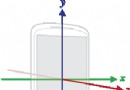 Android基礎入門教程——10.11 傳感器專題(2)——方向傳感器
Android基礎入門教程——10.11 傳感器專題(2)——方向傳感器
Android基礎入門教程——10.11 傳感器專題(2)——方向傳感器 Android基礎入門教程——10.11 傳感器專題(2)—
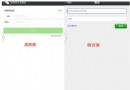 你的應用是如何被替換的,App劫持病毒剖析,app劫持
你的應用是如何被替換的,App劫持病毒剖析,app劫持
你的應用是如何被替換的,App劫持病毒剖析,app劫持一.App劫持病毒介紹 App劫持是指執行流程被重定向,又可分為Activity劫持、安裝劫持、流量劫持、函數執行劫
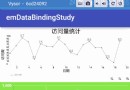 Android開發學習之路--圖表實現(achartengine/MPAndroidChart)之初體驗
Android開發學習之路--圖表實現(achartengine/MPAndroidChart)之初體驗
Android開發學習之路--圖表實現(achartengine/MPAndroidChart)之初體驗 ??已經有一段時間沒有更新博客了,在上周離開工作了4年的公司,從
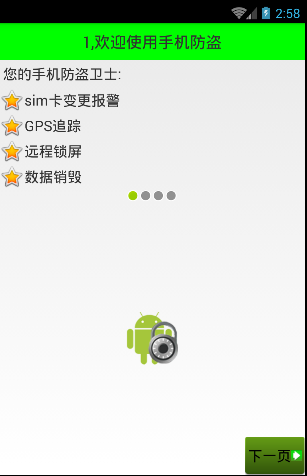 Android 手機衛士--平移動畫實現,android衛士
Android 手機衛士--平移動畫實現,android衛士
Android 手機衛士--平移動畫實現,android衛士本文實現如下幾個界面之間的平移動畫實現 本文地址:http://www.cnblogs.com/wuyudo